Содержание
Хотя на смартфонах можно добиться значительного снижения шума, благодаря выделенным микрофонам на противоположных концах, настольным компьютерам и ноутбукам с этим часто приходится сталкиваться. Давайте будем честными: для проведения профессиональной встречи вам нужен компьютер, и для этого нет простого решения. Недавно я узнал о Крисп и его технологии шумоподавления. Они утверждают, что предлагают подавление шума без использования специального оборудования и, в свою очередь, используют глубокую нейронную сеть для устранения шума в ваших разговорах. Я тестировал Krisp в TechWiser и использовал его на каждой встрече, чтобы проверить, насколько хорошо он работает.
Что такое Крисп?
Krisp — это инструмент подавления шума на базе искусственного интеллекта для macOS и Windows, который устраняет шум почти в реальном времени. Он поддерживает более 600 приложений, которые могут работать с Krisp, обеспечивая бесшумный звук. Приложение находится между оборудованием (микрофоном и динамиком) и приложением для видеоконференций, поэтому любой шум, улавливаемый микрофоном, будет устранен до того, как он будет передан приложением для видеоконференций. Krisp выполняет всю обработку на вашем компьютере, поэтому данные не покидают ваш компьютер, что, в свою очередь, снижает задержку. Пакет программного обеспечения очень прост, и вы можете включать и выключать услугу всего одной кнопкой.
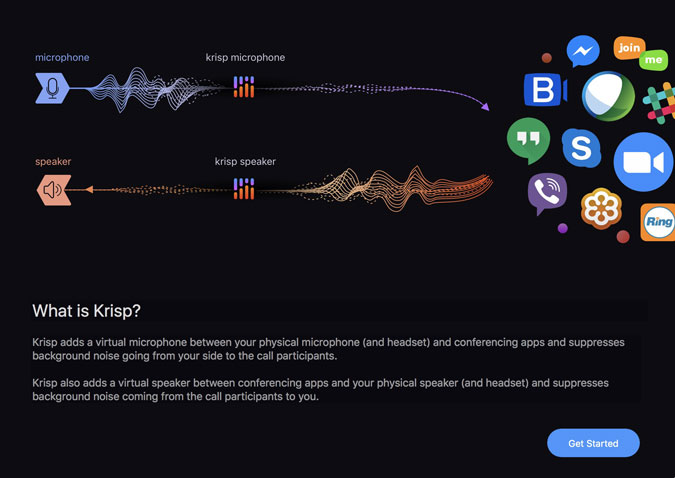
Прочитано: Лучшие приложения для белого шума для iPhone
Настройка
Установка и запуск приложения происходят на удивление быстро и легко. Просто загрузите пакет с веб-сайта Крисп и следуйте инструкциям на экране. Krisp доступен как для macOS, так и для Windows.
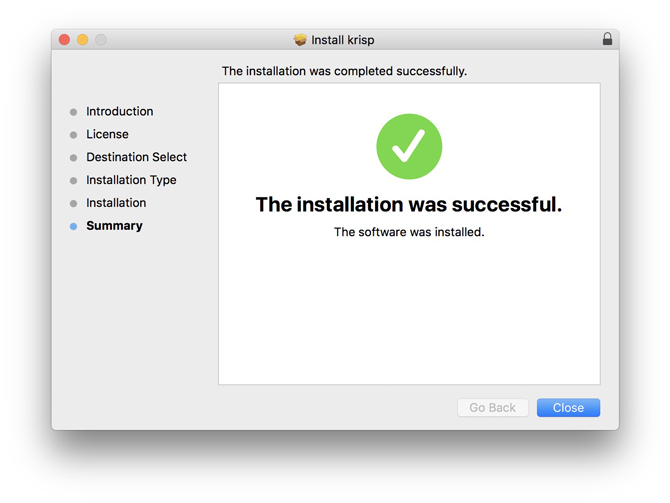
После завершения установки вы заметите, что у приложения нет окна приложения, поскольку оно ему не требуется. Чтобы получить доступ к приложению Krisp, вы можете перейти в строку меню macOS или на панель задач в Windows и найти значок Krisp. Как только вы его увидите, нажмите на него, чтобы открыть всплывающее меню.
У приложения довольно простой интерфейс. У вас есть только два варианта; один для выбора динамика, а другой для выбора источника микрофона. Когда вы инициируете вызов на своем компьютере, просто переключите переключатель, чтобы активировать систему шумоподавления.
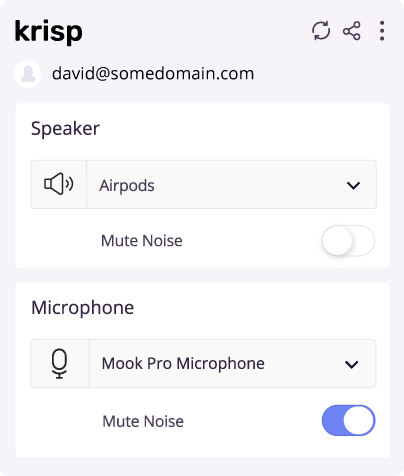
Читайте также: как записать потоковое аудио на Mac?
Как использовать Krisp?
Предположим, вы разговариваете по Skype со своим начальником и слышите сильный фоновый шум. Просто измените источник звука с внутреннего микрофона на микрофон Krisp в настройках Skype, чтобы увидеть, как волшебство происходит в реальном времени.
Вы можете не только уменьшить шум на своей стороне, но и устранить шум, доносящийся с другой стороны. Например, если ваш начальник находится в оживленном кафе, просто включите переключатель «отключить звук», чтобы динамики могли видеть (слышать) снижение шума в реальном времени.
Прочитано: Как использовать iPhone в качестве беспроводного микрофона для Mac?
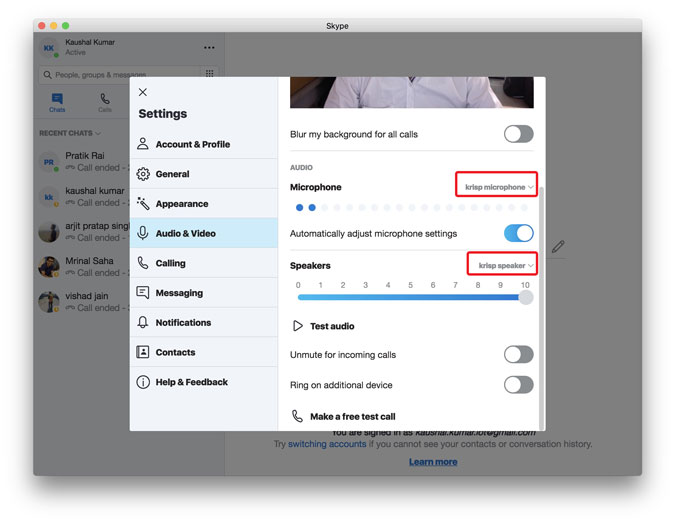
Krisp работает с большинством приложений для видеоконференций, но вы можете использовать его с любым приложением, которое позволяет выбирать источник звука. Я пробовал это в Skype, Slack и даже в Мужество , и все работало нормально.
Для дальнейшего тестирования я откопал несколько старых закадровых голосов с ужасным фоновым шумом, просто чтобы посмотреть, сможет ли он отфильтровать эти шумы, и, к моему удивлению, он действительно устранил весь шум, когда я воспроизводил звук на медиаплеере VLC с помощью Krisp в качестве аудиоустройства.
Тестирование
Я провел два теста, чтобы оценить производительность приложения Krisp: первый — это заранее записанный образец звука со встроенным шумом. Второй — это живой звонок Skype с фоновым шумом и эхом для проверки системы шумоподавления в реальном времени..
Тест 1. Анализ аудио Krisp
В первом тесте я сижу в комнате, на заднем плане работает кондиционер. Я смоделировал дорожное движение, воспроизведя звук через телефон. Затем я приступил к записи аудиосэмпла в несжатом формате WAV. После этого аудиосэмпл был пропущен через Krisp для шумоподавления. Как вы можете видеть (слышать), Крисп действительно имеет существенное значение. Однако качество звука немного искажается, частично из-за процесса перезаписи.
Эй, это будет короткий тест, чтобы проверить, работает ли приложение Krisp. Я сижу в довольно тихой комнате, но работающий на заднем плане кондиционер громко работает. Я также собираюсь смоделировать с помощью телефона другие фоновые шумы, такие как движение транспорта, одновременно комкая пластиковый пакет и роняя пластиковые стаканчики на стол. Надеемся, этот микрофон уловит все шумы, и мы попытаемся устранить эти звуки с помощью приложения Krisp.
Оценка: 8/10
Тест 2. Крисп во время разговора по Skype
Я позвонил в Skype и выбрал в настройках источник микрофона Krisp. Я отключал и включал шумоподавление во время разговора, и вы можете увидеть разницу на видео ниже. Происходит значительная потеря шума, но голос также страдает. Я обнаружил, что, хотя Крисп старается сохранить исходный голос как можно более оригинальным, Skype довольно сильно сжимает звук, что приводит к искажению, а иногда даже непонятности речи. Krisp отлично работает, когда у вас меньше источников шума, таких как лай собаки на заднем плане, строительные работы возле дома и т. д.
Быстрая коричневая лиса прыгает через ленивую собаку.
Оценка: 7/10
Результаты
Мне не удалось бесплатно загрузить сжатые образцы звука, поэтому шумоподавление в прикрепленных видеороликах не кажется революционным. Когда вы используете Krisp на своем компьютере, качество будет намного лучше, чем то, что вы слышали в видеороликах выше. В целом, если бы я присвоил оценку отфильтрованному звуку, она составила бы около 80-90%. Я даю эту оценку, потому что шумоподавление происходит в реальном времени, данные обрабатываются на компьютере и результаты очень впечатляют. Тем не менее, я чувствую, что есть некоторые элементы шума, которые заставляют алгоритм также поглощать релевантную информацию. Вы можете увидеть (услышать) искажения звука на прикрепленных сэмплах.
В бесплатной версии Krisp можно слушать без шума. Чтобы говорить и слушать без шума, вам необходимо перейти на премиум-версию, которая стоит 20 долларов в месяц. К счастью, есть двухнедельная пробная версия Premium.
Стоит ли вам его использовать?
Короткий ответ: да. Krisp, пожалуй, единственное программное обеспечение на данный момент, предлагающее шумоподавление в режиме реального времени, которое предлагается бесплатно. Он дает довольно стабильные результаты, что делает его сильной конкуренцией любым будущим продуктам, предлагающим ту же услугу. Krisp бесплатен в использовании и не имеет платного доступа. Krisp — лучший вариант, если вам нужен простой способ бесшумной беседы на компьютере.
This post is sponsored by Krisp.ai
